Πώς να καθυστερήσετε την ενημέρωση των Windows στις 10 Οκτωβρίου 2018

Η Microsoft πρόκειται να κυκλοφορήσει τη νέα ενημέρωση Οκτωβρίου 2018 τις επόμενες εβδομάδες. Αλλά αν θέλετε να το καθυστερήσετε μέχρι να επιλυθούν όλα τα σφάλματα, μπορείτε.
Είναι εκείνη την εποχή του χρόνου όπου η Microsoftκυκλοφόρησε μια σημαντική ενημέρωση δυνατοτήτων για τα Windows 10. Τις επόμενες εβδομάδες, η Microsoft θα ξεκινήσει την κυκλοφορία των Windows 10 Version 1809 aka Οκτωβρίου 2018. Παρόμοια με τις προηγούμενες ενημερώσεις λειτουργιών, θα είναι μια σταδιακή διάθεση σε χρήστες με νέα μηχανήματα πρώτα και στη συνέχεια θα επεκταθεί σε παλαιότερες συσκευές. Η κυκλοφορία του προηγούμενου Απριλίου 2018 (Έκδοση 1803) ήταν σχετικά επιτυχημένη, αλλά γενικά, είναι καλή ιδέα να αναβάλλετε τη μεγάλη ενημέρωση τουλάχιστον έως ότου κυκλοφορήσει η πρώτη αθροιστική ενημέρωση.
Εάν δεν αλλάξετε τις ρυθμίσεις, το σύστημα Windows 10 θα λάβει αυτόματα την ενημέρωση. Δείτε πώς μπορείτε να αναστείλετε την ενημέρωση έως ότου είστε βέβαιοι ότι είναι σταθερή και είστε έτοιμοι να την εγκαταστήσετε.
Καθυστέρηση έκδοσης Windows 10 1809
Για να καθυστερήσετε την ενημέρωση της λειτουργίας έως και ένα ολόκληρο έτος, μεταβείτε στο Ρυθμίσεις> Ενημέρωση και ασφάλεια> Windows Update και κάντε κλικ Προχωρημένες επιλογές.
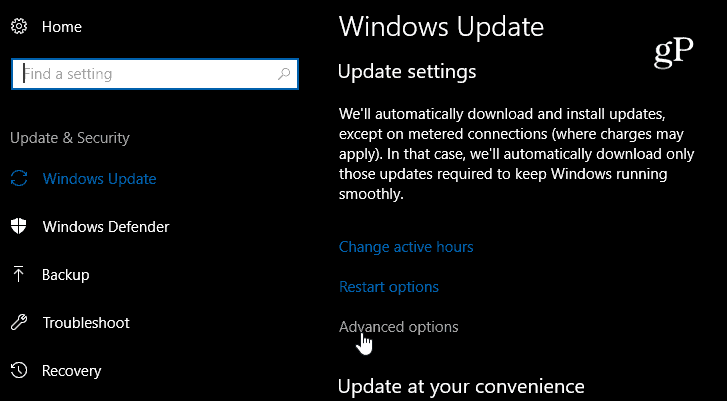
Στην ακόλουθη οθόνη, στην ενότητα "Επιλέξτε πότε εγκαθίστανται ενημερώσεις", επιλέξτε τον αριθμό των ημερών που θέλετε να καθυστερήσετε ενημέρωση χαρακτηριστικών. Συνήθως, επιλέγω 90 μέρες, αλλά μπορείτε να πάτε όλαο τρόπος έως και 365 ημέρες. Λάβετε υπόψη ότι εάν θέλετε να ενημερώσετε νωρίτερα από την ώρα που επιλέγετε, μπορείτε να επιστρέψετε και να την αλλάξετε. Θυμηθείτε, εξακολουθείτε να θέλετε να λάβετε ενημερώσεις ασφαλείας, οπότε διατηρήστε το ενημέρωση ποιότητας τιμή στο μηδέν.
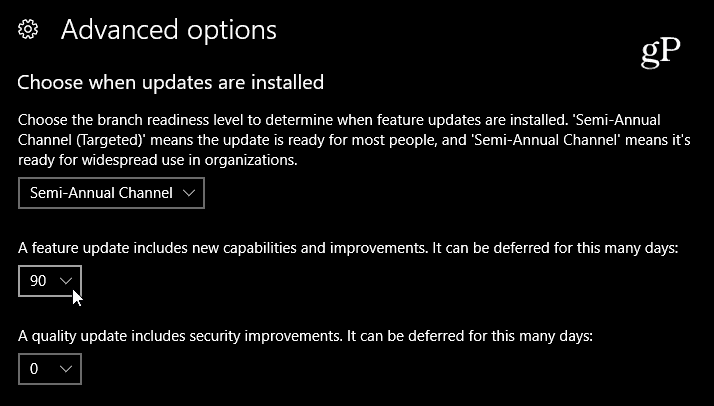
Παύση ενημερώσεων
Ακριβώς κάτω από τις παραπάνω ρυθμίσεις, θα δείτε την επιλογή παύσης των ενημερώσεων. Η ενεργοποίηση θα διακόψει την ποιότητα και τις ενημερώσεις λειτουργιών για έως και 35 ημέρες.
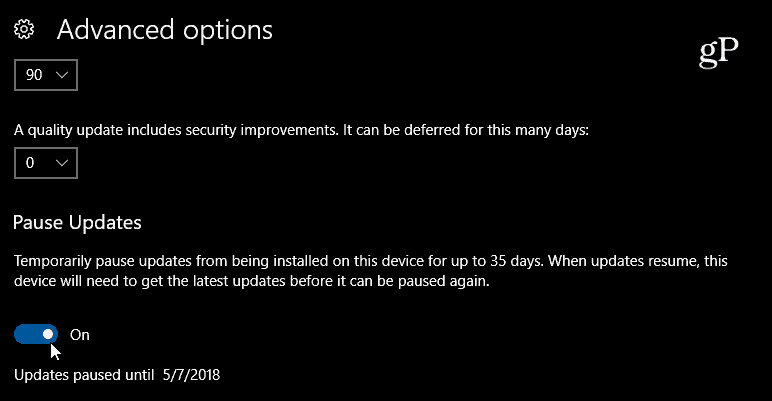
Αναβάλλετε την ενημέρωση
Τώρα, εάν η ενημέρωση έχει ήδη ληφθεί στο παρασκήνιο πριν κάνετε οποιεσδήποτε αλλαγές, μπορείτε να την αναβάλετε για έως και μία εβδομάδα. Κατευθύνομαι προς Ρυθμίσεις> Ενημέρωση και ασφάλεια> Windows Update και κάντε κλικ στο Επανεκκινήστε τις επιλογές Σύνδεσμος. Στη συνέχεια, ορίστε την ώρα και την ημερομηνία που θέλετε να πραγματοποιηθεί η ενημέρωση - έως και επτά ημέρες.
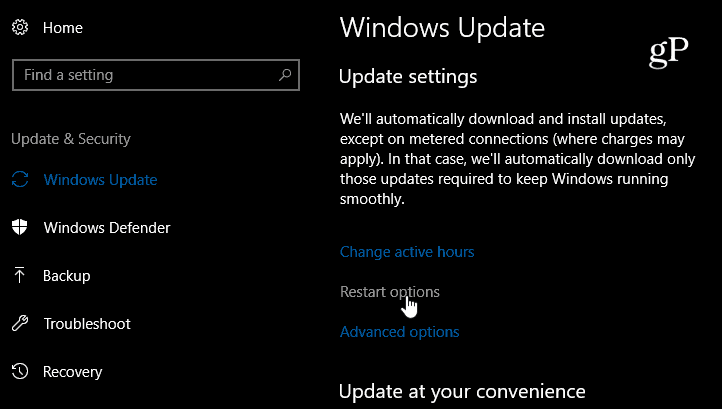
Αποκλεισμός της ενημέρωσης δυνατοτήτων
Η καθυστέρηση της ενημέρωσης είναι ιδανική αλλά, το σπίτιΗ έκδοση των Windows 10 δεν είναι τόσο φιλελεύθερη όσον αφορά την καθυστέρηση των ενημερώσεων. Αυτό που μπορείτε να κάνετε είναι να αποκλείσετε την ενημέρωση χρησιμοποιώντας τις ρυθμίσεις Metered Connection. Για να το κάνετε αυτό, μεταβείτε στο Ρυθμίσεις> Δίκτυο & Διαδίκτυο> Wi-Fi (ή Ethernet σε επιτραπέζιο υπολογιστή) και ενεργοποιήστε τη "Μετρημένη σύνδεση".
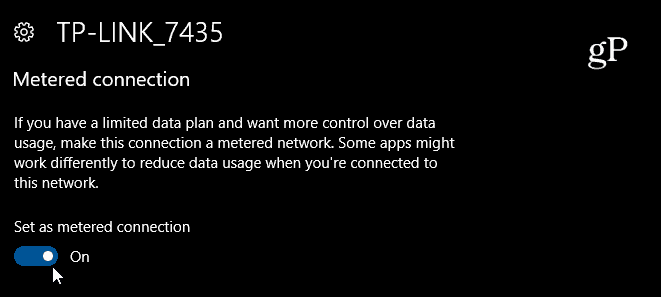
Είναι ιδιαίτερα σημαντικό να θυμάστε ότι κάνειΑυτό θα αποκλείσει όλες τις ενημερώσεις ποιότητας, ωστόσο, θα εξακολουθούν να εισάγονται ενημερώσεις προτεραιότητας που επιλύουν σημαντικά προβλήματα ασφαλείας. Επιπλέον, μπορείτε επίσης να κάνετε λήψη και εγκατάσταση ενημερώσεων με μη αυτόματο τρόπο. Ωστόσο, θα θελήσετε να χρησιμοποιήσετε αυτήν την επιλογή δικαστικά. Για περισσότερα σχετικά με τη χρήση μιας μετρημένης σύνδεσης, διαβάστε το άρθρο μας σχετικά με τον τρόπο περιορισμού της χρήσης δεδομένων των Windows 10 μέσω μιας μετρημένης σύνδεσης.
Θα επιτρέψετε στο σύστημά σας να ενημερώσει όταν είναι άμεσα διαθέσιμο ή σκοπεύετε να το καθυστερήσετε για λίγο χρησιμοποιώντας μία από τις παραπάνω επιλογές;










Αφήστε ένα σχόλιο